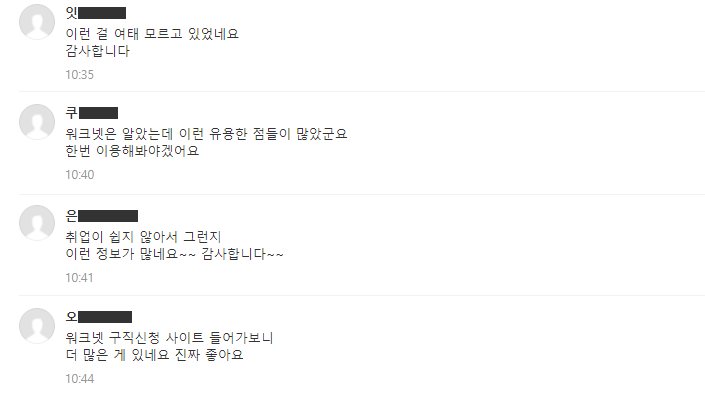
실업급여와 내일 배움 카드 신청을 위해 구직신청하는 방법이 필요한 순간이 있습니다. 워크넷에서 로그인하고, 이력서와 자기소개서를 등록한 뒤에 신청하면 됩니다. 자세한 과정은 아래에 엮었으니, 혹시 구직 등록을 해야 하거나, 만료 전 연장해야 한다면 참고해보시기 바랍니다.
목차
- 워크넷 구직신청 전 과정 알아보기
- 구직신청 기간 연장과 취소 요청하기
- 구직등록 확인증 발급과 궁금증 해결하기
순서대로 알아보는 워크넷 구직신청 방법
의외로 진행해야 과정들이 많습니다. 그래서 처음부터 각 단계를 세세하게 풀어서 정리하면 지금 이 글을 읽는 분들에게 오히려 어려움을 드릴 것 같습니다. 그러니 짤막하게 요약한 뒤에 본격적으로 내용을 풀어서 정리해보도록 하겠습니다.
구직신청 과정 요약
- 워크넷 홈페이지 방문
- 회원가입 및 로그인
- 마이 페이지 이력서 등록
- 마이 페이지 자소서 등록
- 구직신청 진행 및 처리 결과 확인
단계가 조금 많을 뿐, 사실 각 단계가 까다롭고 복잡하지는 않습니다. 그래서 요약 정보만으로 워크넷 구직신청을 하실 수 있는 분들도 계실 거예요. 하지만 이렇게 글을 끝내면 아쉽기도 하고, 아직 더 전해드려야 할 정보도 있습니다. 그러니 지금부터 본격적으로 고용보험 실업급여 수급과 내일 배움 카드 신청을 위한 워크넷 구직신청하는 방법을 알아보도록 하겠습니다.
1. 워크넷 홈페이지 방문하기
워크넷은 숨겨진 사이트가 아닙니다. 그래서 구글, 다음, 네이버 등, 아무 종류의 포털에서 검색해서 찾아갈 수 있습니다. 다만, 공식 홈페이지 주소(https://www.work.go.kr/)를 복사하거나, 제가 엮어둔 주소를 클릭해서 사이트를 방문하시는 편이 조금은 더 수월하실 거예요.
2. 회원가입과 로그인하기
기존에 워크넷을 이용하기 위한 계정을 등록해둔 상태라면, 그 계정을 그대로 사용하면 됩니다. 그리고 이번에 처음으로 워크넷을 방문하셨다면, 회원가입을 한 뒤에 로그인을 해주시면 됩니다.
- 홈페이지 우측 영역을 보면 회원가입 버튼이 있습니다. 고용노동부 서비스 통합 이용이 가능한 ONE-ID를 활용하거나, 기존에 사용하고 있었던 네이버 계정 또는 카카오 계정을 연동해서 사용할 수도 있습니다. 편한 방식을 선택할 수 있습니다. 단, 내일 배움 카드 또는 실업급여 신청을 위해 구직신청을 하신다면, ONE-ID를 선택해야 전체적인 과정이 수월해집니다.
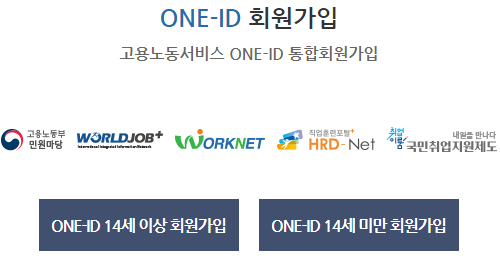
3. 마이 페이지 이력서 등록하기
로그인을 한 뒤에는 이력서를 등록해야 합니다. 우선 마이페이지 메뉴를 눌러주세요. 마이페이지 메뉴는 홈페이지 우측 로그인 화면이 있었던 곳에서 확인할 수 있습니다. 정확한 위치는 하단 그림에 표시를 해두었으니 살펴보시기 바랍니다.

마이페이지로 이동한 뒤에는 왼쪽을 봐주세요. 이력서 관리 및 구직신청 그룹에서 이력서 등록 메뉴를 확인할 수 있습니다. 물론 클릭하면 됩니다. 마찬가지로 위치는 이미지로 설명을 대신하겠습니다.
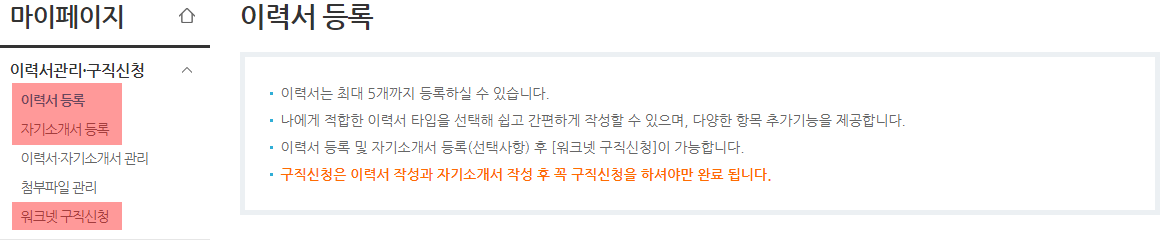
메뉴를 누른 뒤에는 화면에서 안내해주는 작성 요령을 살펴본 뒤에 이력서 작성하기를 클릭해서 단계를 이어가면 됩니다.
- 이력서는 기본형, 학력/활동 중심형, 경력/프로젝트 중심형, 훈련/자격 중심형이 있으며, 자신을 어필할 수 있는 종류를 선택하면 됩니다.
- 어떤 종류를 선택해도 구직급여/실업급여와 내일 배움 카드를 신청할 수 있습니다.
이력서 종류를 선택하고, 오른쪽에 보이는 편집 툴을 활용해서 채울 수 있는 항목을 더하거나, 채울 수 없는 항목을 빼면서 작업을 마무리하시면 됩니다.
- 경력 사항은 가장 최근의 경력부터 기술하면 됩니다.
- 이력서는 자기소개서와 달리 객관적인 항목을 입력하는 것이기 때문에 특별한 요령이 없습니다. 다만, 모든 항목에 솔직해야 하며, 간결하고 일관성 있게 작성하는 편이 좋습니다.
- 최종적으로 저장하기에 앞서 오타는 없는지, 문법은 올바른지, 과장되거나 거짓된 부분이 없는지, 자격증이나 교육 이수 입력 항목 중 틀린 내용이 없는지 확인을 해주세요.
이력서에 입력할 수 있는 모든 부분을 입력했다면, 화면 아래쪽에 있는 작성 완료 버튼을 누르면 됩니다. 임시저장을 해두면 언제든지 이어서 작업할 수 있으며, 작성 완료된 이력서도 관리 메뉴에서 필요에 따라 수정/보완할 수 있습니다.
4. 마이페이지 자기소개서 등록하기
이력서 작성이 완료되면 자기소개서를 등록할 순서입니다. 앞서 이력서를 작성하기 위해서 눌렀던 메뉴 바로 아래쪽에 자소서를 등록하는 메뉴가 있습니다. 마찬가지로 클릭해서 기본 안내 정보를 살펴본 뒤에 작성을 해주시면 됩니다.
- 자기소개서에는 가족 이야기, 학창 생활, 주요 활동, 해외 경험, 훈련 자격, 경력 및 업무 경험, 나의 특징과 장점, 성격의 장점과 단점, 지원 동기, 입사 후 포부, 성장 과정, 가치관을 입력할 수 있습니다.
- 입력을 원하는 내용이 기본 항목에 보이지 않을 땐, 기타 항목을 선택 후 제목과 내용을 입력해주세요.
- 각 항목은 공백 포함 10,000자까지 작성할 수 있으며, 일부 특수문자는 출력 제한이 있을 수 있습니다.
- 각 항목은 추가 또는 삭제 버튼을 눌러서 조절할 수 있습니다.
자기소개서는 작성하는 방법이 매우 까다롭고 복잡합니다. 같은 내용이라 해도 어떻게 적느냐에 따라 품질이 천차만별 달라질 수 있습니다. 그렇기 때문에 단순히 실업급여와 내일 배움 카드를 위한 자소서가 아닌 실질적인 취업을 위한 워크넷 구직신청을 하시는 것이라면 자기소개서는 여러 번에 걸쳐 수정하고 보완해야 합니다.
- 직접 작성한 자소서의 문제점을 스스로 파악하는 것은 어렵습니다. 그렇기 때문에 다른 작성한 자소서를 다른 사람에게 보여주고 첨삭을 요청하는 것이 큰 도움이 됩니다. 최근 회사의 트렌드에 맞춰서 적절한 자소서 첨삭을 도와주는 전문가도 많이 있으니 활용하시면 빠른 취업에 큰 도움이 됩니다.
자기소개서를 제대로 작성하는 방법은 간단하게 설명할 수 없는 내용입니다. 그렇기 때문에 지금 정리해두는 기본적인 내용만으로는 부족할 것입니다. 하지만 최소한의 작성 요령도 모른다면 엉망이 될지도 모릅니다. 그러니 자소서를 작성할 땐 최소한의 요령은 꼭 체크를 해보는 것이 좋습니다. 제가 아는 선에서 정리를 하자면 다음과 같습니다.
- 전체적으로 기승전결이 있는 짜임새를 구성하되 처음 문단에서 핵심을 서술할 것
- 추상적인 표현을 자제할 것
- 문장과 표현, 이력서 내용과 일관성 있게 작성할 것
- 과잉 포장, 진부한 표현, 나약한 표현은 사용하지 말 것
- 전문 용어, 약어, 은어 사용을 피할 것
- 항목별 서두에 호기심을 유발하는 문구를 추가할 것
- 지원 회사와 직무에 대한 높은 이해도가 있음을 어필할 것
대단할 것 없는 내용이지만, 그래도 위에 정리해둔 내용을 기억하면서 자기소개서를 작성하면 분명 품질이 조금은 올라갈 것입니다. 기업에서 요구하는 역량 중 내가 갖고 있는 역량을 부각하는 작업이기 때문에 아무리 강조해도 지나치지 않은 자소서입니다. 아무쪼록 작성 요령을 잘 익혀서 취업의 길을 열어줄 자기소개서를 작성하시기 바랍니다.
- 저장한 이력서와 자기소개서 및 각 자료에 첨부한 파일은 마이페이지 '이력서/자기소개서 관리', '첨부파일 관리' 메뉴를 클릭해서 수정할 수 있습니다.
- 이력서는 최대 5개, 자기소개서는 최대 10개를 등록할 수 있습니다. 여러 개를 저장한 뒤에 상황에 맞게 필요한 항목을 불러와서 취업 활동에 활용할 수 있습니다.
5. 구직 신청하기
이력서를 채우고, 자기소개서까지 입력한 뒤에 저장을 했다면, 이제 워크넷 구직신청을 할 수 있습니다. 구직신청을 하는 메뉴는 자기소개서 등록 메뉴 아래쪽에서 확인할 수 있습니다. 메뉴를 클릭한 뒤에는 지금까지 한 것과 마찬가지로 안내 정보를 확인한 뒤에 신청하기 메뉴를 한 번 더 클릭하면 됩니다.
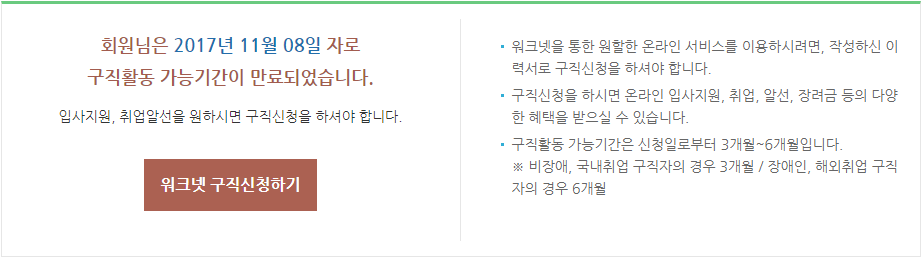
메뉴를 누르면 구직신청 화면이 나옵니다. 연락처 공개 여부, 알림 수신 설정, 워크넷 공개 여부 등을 선택해야 하며, 각 항목에 있는 물음표 버튼에 마우스 커서를 올리면, 질문의 의미를 알 수 있습니다.
- 인증 서비스 기관은 거주하고 계신 지역 주변으로 자동 할당됩니다. 단, 기관 변경 버튼을 눌러서 원하는 위치로 변경할 수 있습니다.
- 비공개 여부가 많다고 해서 서비스 이용에 제한이 생기지는 않습니다. 단, 필요에 따라 비공개를 해주세요.
답해야 할 항목에 모든 답을 한 뒤에는 미리 작성해둔 이력서와 자기소개서, 필요에 따라 추가 첨부파일까지 선택을 해주시면 됩니다. 그리고 끝으로 화면 아래쪽에 있는 구직 신청하기 버튼을 누르면 워크넷 구직신청하는 법은 마감이 됩니다. 이제 구직회원으로 전환이 되었으니, 국민 내일 배움 카드를 신청하거나 고용보험 실업급여를 요청할 수 있습니다.
자기소개서를 채우는 것이 어려울 수 있지만, 막상 단계를 진행해보면 시스템을 다루는 것은 어렵지 않죠? 누가 봐도 성의가 없는 자소서와 이력서를 작성한 것이 아니라면 국민 내일 배움 카드를 신청하고 실업급여를 신청하는데 문제가 없습니다.
혹시 국민 내일 배움 카드를 신청하기 위해서 워크넷 구직신청을 하신다면, 국민 내일 배움 카드 신청 과정을 다룬 정보가 있습니다. 구직신청을 완료한 뒤에 참고하셔서 빠르게 국민 내일 배움도 등록하시기 바랍니다.
온라인 국민내일배움카드 신청방법 : 발급과 사용법
1인당 300~500만 원의 직업 훈련을 지원해주는 시스템이죠? 요긴하다는 것은 두말할 것도 없고 그래서인지 국민내일배움카드 신청방법을 찾는 분들의 발걸음도 꾸준합니다. HRD-Net에서 즉시 발급
psychics.tistory.com
워크넷 구직신청을 취소하거나 연장하는 방법
워크넷 구직신청을 한 뒤에 취업을 하게 된다면, 신청해둔 내용을 취소해야 합니다. 그리고 만료가 되기 전에 취업을 할 수 없었다면, 연장해서 취업에 관한 지원과 도움을 더 받을 수도 있습니다.
- 구직신청의 유효기간은 3개월이며, 만료되기 전에 카카오톡 등으로 알림이 옵니다.
- 이미 확정된 실업급여를 수급하는 것을 목적으로 할 땐 굳이 연장하지 않아도 수급에 지장이 없습니다.
우선 워크넷 구직신청을 연장하는 방법부터 알아보겠습니다. 앞서 구직신청을 했었던 것보다 훨씬 간단합니다. 요약된 정보만 확인하셔도 충분히 작업하실 수 있을 것입니다.
워크넷 구직신청 연장 방법 요약
- 워크넷 홈페이지 방문 및 로그인
- 마이페이지 이동
- 워크넷 구직신청 메뉴 선택
- 구직 재신청 예약 메뉴 선택
워크넷 구직신청을 하면서 사이트의 구성을 살펴보셨고, 메뉴의 위치 정도는 이미 다 알고 계실 거예요. 그래도 이렇게 요약된 내용만 적어두면 아쉬운 느낌이라 구직신청 연장을 할 때 눌러야 할 메뉴의 위치를 표시한 이미지도 첨부를 하겠습니다.
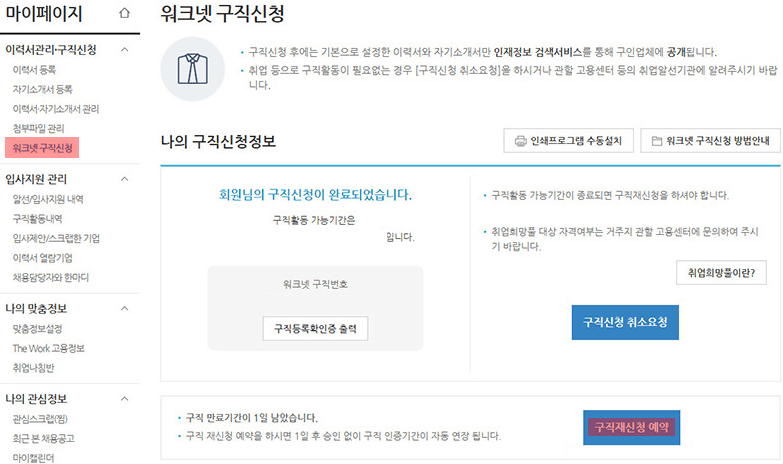
기간이 만료되기 전에 예약 버튼을 누르면 추가적으로 내용을 채우거나 질문에 답할 필요가 없습니다. 요청한 내용이 성공적으로 수행되었다는 알림이 나오는데, 확인 버튼만 누르면 기간 연장 작업은 마무리가 됩니다.
그럼 이어서 워크넷 구직신청을 취소하는 방법도 알아보겠습니다. 역시나 메뉴 몇 가지만 클릭하면 됩니다. 요약 정보부터 살펴보겠습니다.
워크넷 구직신청 취소 방법 요약
- 워크넷 홈페이지 방문 및 로그인
- 마이페이지 이동
- 워크넷 구직신청 메뉴 선택
- 구직신청 취소 요청 메뉴 선택
- 취소 항목 선택 후 저장
먼저 알아본 워크넷 구직신청 연장 방법과 크게 다르지 않죠? 이번에도 작업하는데 보탬이 될 수 있도록 클릭해야 할 버튼을 표시한 그림을 첨부하겠습니다.
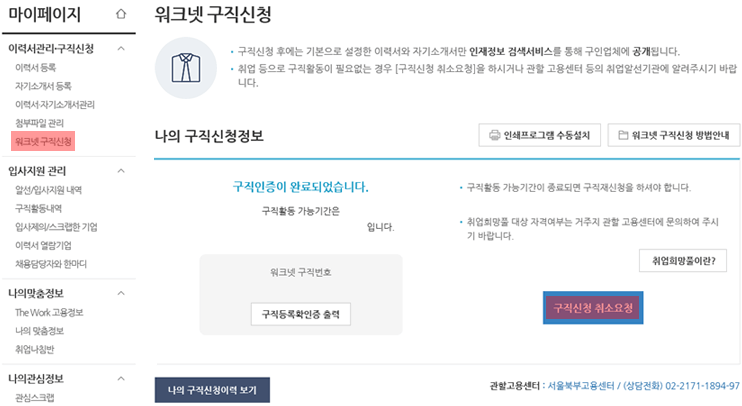
참고로 신청 내역을 취소할 때 취소 유형을 취업으로 선택할 경우 기업명, 취업 경로 등을 비롯한 추가 정보를 입력해야 합니다. 그리고 이렇게 취소 요청을 접수하면 1~3일 이내로 취소 요청이 처리됩니다. 적당한 기간이 지나면 정상적으로 처리되었는지 확인을 해주세요.
- 취소 요청 처리 상황은 마이페이지 구직신청 메뉴를 통해서 확인할 수 있습니다.
워크넷 구직등록 확인증 발급과 기타 시스템 문의
이용하는 서비스의 종류에 따라 워크넷 구직신청으로 끝나는 것이 아니라 구직등록 증명서를 발급해서 제출해야 할 수도 있습니다. 이럴 땐 워크넷에서 몇 가지 메뉴를 클릭하면 됩니다. 사실 이미 눌러야 할 메뉴는 꼭 한 번쯤 보셨습니다. 그러니 이미지로 간단하게 표시만 해둘게요.
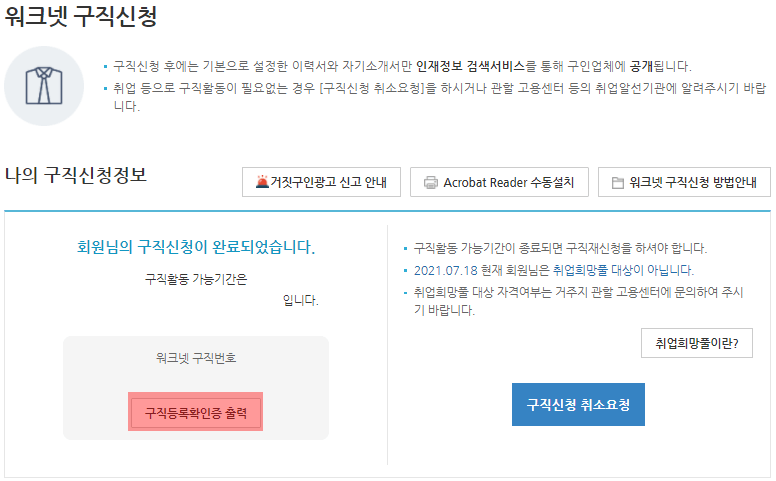
이제는 익숙한 화면이죠? 워크넷 로그인을 하고 마이페이지의 구직신청 메뉴를 클릭하면 구직등록 확인증을 발급하는 메뉴가 보입니다.
메뉴를 누르면 새로운 창이 띄워지고, PDF 형식의 파일이 열릴 거예요. 상단을 보면 위변조 인쇄를 하는 메뉴가 있습니다. 사용할 수 있는 프린터가 있다면, 이 메뉴를 눌러서 출력할 수 있습니다.

이제 워크넷 구직신청과 관련해서 제가 얘기할 수 있는 부분을 모두 정리한 것 같습니다. 끝으로 자주 묻는 질문 몇 가지와 함께 보면 좋은 글을 정리하고 갈무리를 하겠습니다.
국비지원 교육 종류 및 자격증 : 고용노동부 신청 방법
요즘에는 무료 강좌가 다양하지만, 전문가가 되거나 자격증을 따기에는 한계가 있죠? 이럴 땐 국비지원 교육 종류를 살펴보고 필요한 강의를 등록하면 됩니다. 고용노동부가 만든 HRD-Net을 통해
psychics.tistory.com
TOP 7 구인구직 사이트 순위 : 직종별 취업 포털 추천
기준을 어디에 두느냐에 따라 구인구직 사이트 순위는 달라지기 때문에 사실 순위 자체는 큰 의미가 없습니다. 오히려 개인의 상황과 잘 맞는 취업 포털로 추천을 받아서 선택하는 것이 더욱 중
psychics.tistory.com
워크넷 구직신청 시 기본 이력서와 추가 이력서의 차이는 무엇인가요?워크넷은 총 5개의 이력서를 입력하고 저장해둘 수 있습니다. 이 중에서 기본 이력서가 구직신청서에 첨부됩니다. 기본 이력서는 구직신청 인증의 기준이 되는 이력서이며, 구인하는 곳에서 인재정보를 검색할 때 사용되는 이력서이기도 합니다. 기본 이력서는 언제든지 추가 이력서와 교체할 수 있습니다. 추가적으로 작성해둔 이력서를 기본 이력서로 변경하고 싶을 땐 마이페이지, 이력서 관리 메뉴에서 기본 이력서 설정 메뉴를 선택해주세요.마감된 건의 구직등록 확인증 출력은 어떻게 하나요?워크넷에서 로그인을 한 뒤에 마이페이지, 워크넷 구직신청 메뉴에서 나의 구직신청 이력 보기를 선택해주세요. 최근 3년 동안 인증된 구직신청 마감 이력을 볼 수 있습니다. 여기에서 항목 우측에 있는 출력 버튼을 누르면 마감된 구직등록확인증을 발급할 수 있습니다.워크넷 구직신청 후 알선되었다는 SMS는 무슨 의미인가요?알선은 워크넷에서 구직자와 구인자를 이어주는 작업입니다. 즉, 구인을 희망하는 곳에서 내가 공개해둔 이력서를 보고 인재 채용을 희망하는 경우입니다. SMS 수신 서비스에 동의한 구직자에게만 발송되는 메시지로 수신 거부를 설정해둘 수 있습니다.워크넷 구직신청을 할 때 시스템 오류가 있으면 어떻게 하나요?워크넷 구직신청 시스템 문의가 있을 경우 고객센터를 활용해주시기 바랍니다. 자주 하는 질문을 살펴보거나, 온라인 상담, 원격지원 서비스를 이용할 수 있습니다.
지금까지 워크넷 구직신청을 알아봤습니다. 짧지 않은 내용이었는데, 이렇게 찾아주시고 읽어주셔서 감사합니다. 어려운 시기지만, 노력하시는 만큼 좋은 결과와 성과가 있을 것이라 생각합니다. 다음에는 더 좋은 내용으로 찾아뵙겠습니다. 감사합니다.
댓글